Hyvä esitys on välttämätöntä, jos haluamme tehdä hyvän vaikutelman. Eniten käytetty ohjelma tämäntyyppisen sisällön luomiseen on PowerPoint. Tämä ohjelmisto sisältyy kaikkiin Office-toimistopaketteihin, ja siinä on suuri määrä vaihtoehtoja ja mahdollisuuksia luoda täydellinen esitys jokaisen tilanteen mukaan. Vaikka kuka tahansa voi luoda esityksen tyhjästä, jos todella haluamme saada eniten irti ohjelmasta, meidän on tehtävä joitakin muutoksia sen kokoonpanoon.
Vaikka PowerPointissa ei ole yhtä paljon vaihtoehtoja tai asetuksia kuin sen kahdella veljeksellä Wordilla ja Excelillä, sillä on joitain tyypillisiä vaihtoehtoja Microsoft ohjelmistopaketti, joka voi auttaa meitä paitsi työskentelemään paremmin ohjelman kanssa, myös tekemään sen paljon tehokkaammin. mukava ja turvallinen. Näemme kolme muutosta, jotka voivat auttaa meitä tässä.

Ota automaattinen tallennus käyttöön
Microsoft on työskennellyt kovasti estääkseen meitä menettämästä tallentamatonta työtä kaatuessa. Tällä tavalla tallentamamme tiedoston lisäksi se luo myös muutaman sekunnin välein automaattisia tallennuspisteitä, jotka voimme palauttaa ohjelman äkillisen sulkemisen yhteydessä. Mutta parasta tulee, jos olemme Microsoft 365:n käyttäjiä.
Ohjelman yläosasta löytyy painike, jonka avulla voimme tehdä sen aktivoi automaattinen tallennus asiakirjasta. Kun se on aktivoitu, meidän on ilmoitettava kansio onedrive johon haluamme tallentaa diaesityksen. Ja valmis.
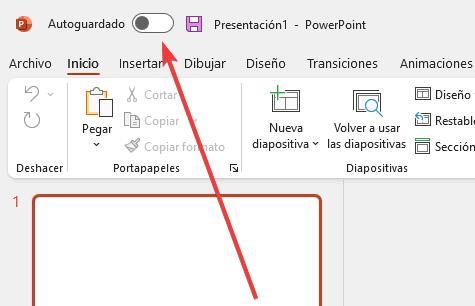
Kun tämä vaihtoehto on aktivoitu, asiakirja tallennetaan jatkuvasti, kun käsittelemme sitä. Tallennamme kopion turvallisesti pilveen, ja meillä on myös versiohistoria, jotta voimme palata takaisin, jos se menee pilalle. Olennainen toiminto missä tahansa enemmän tai vähemmän suuressa esityksessä, joka säästää työtunteja ongelmatilanteissa.
Aseta tumma tila suojaamaan silmiäsi
Jos istumme monta tuntia tietokoneen ääressä, päädymme varmasti väsyneisiin silmiin. Tämä johtuu pääasiassa ohjelman käyttöliittymän vaaleista väreistä. Tämän välttämiseksi ja silmien rentouttamiseksi PowerPoint antaa meille mahdollisuuden aktivoida tumma tila helposti . Tämä ominaisuus on heti saatavilla Microsoft 365 -käyttäjille ja niille, jotka ovat maksaneet Office 2021:stä.
Mahdollisuus vaihtaa teemaa löytyy itse ohjelman valinnoista, yleisestä osiosta. Voimme valita mustan teeman (melko ruman) tai valita tumman liidun, järjestelmän oletusteeman tai perinteisen Officen monivärisen teeman.
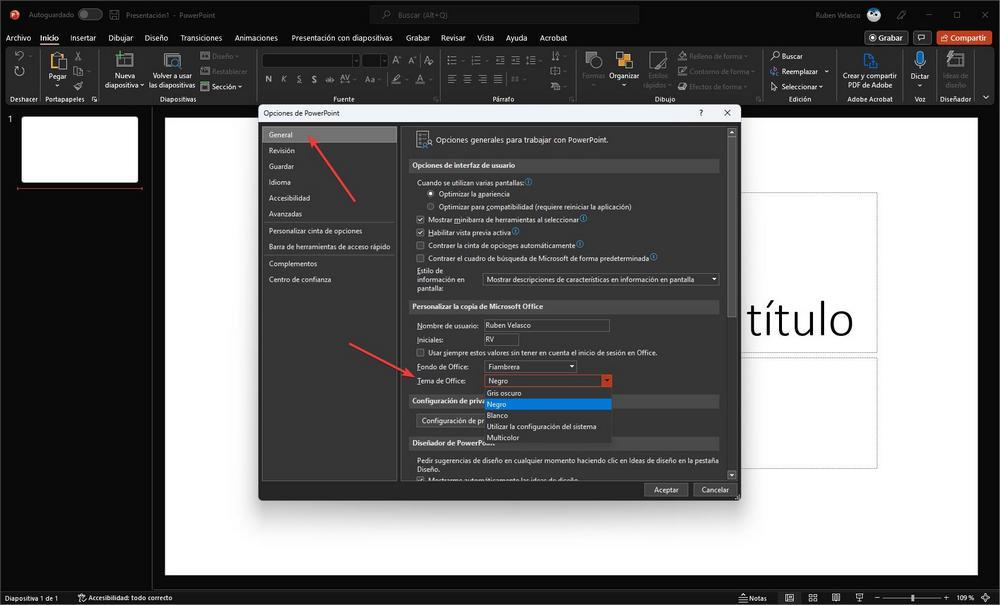
Kuten PowerPointissa, voimme soveltaa samaa muutosta muihin ohjelman ohjelmiin, kuten Wordiin ja Exceliin.
Mukauta PowerPoint-työkalurivejä
Lopuksi, suuressa projektissa käytämme varmasti monia PowerPointin meille tarjoamia työkaluja. Mutta monet näistä ovat täysin tarpeettomia, ja voivat saada meidät menettämään keskittymisen siihen, mikä on tärkeää. Siksi viimeinen neuvomme, jonka annamme, on kyetä muuttaa tehtäväpalkin asetuksia .
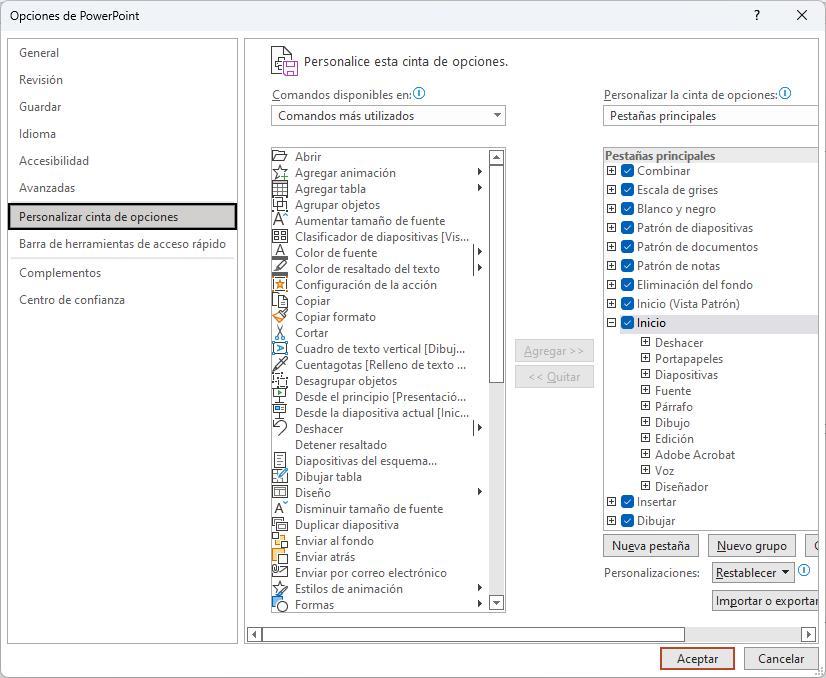
Ohjelmavaihtoehdoista löydämme tämän kaltaisen valikon. On suositeltavaa viettää aikaa, jotta voimme muokata sitä haluamallamme tavalla, koska vaikka se näyttää monimutkaiselta, se on itse asiassa hyvin yksinkertainen. Kun asetukset on tehty mieleiseksemme, hyväksymme muutokset ja se on siinä.
Nyt voimme työskennellä paremmin PowerPointin kanssa.